1、打开图片,右下方可以看到图层为锁定状态,这种情况下是不可以操作的,必须先双击解锁。

2、如下图所示,解锁状态,方可操作。

3、然后,找一块跟超越背景差不多的地方(如右边箭头所指),从左边工具栏,选择矩形选丸泸尺鸢框工具,框一块跟超越差不多大小的地方,按Ctrl+J,复制图层。
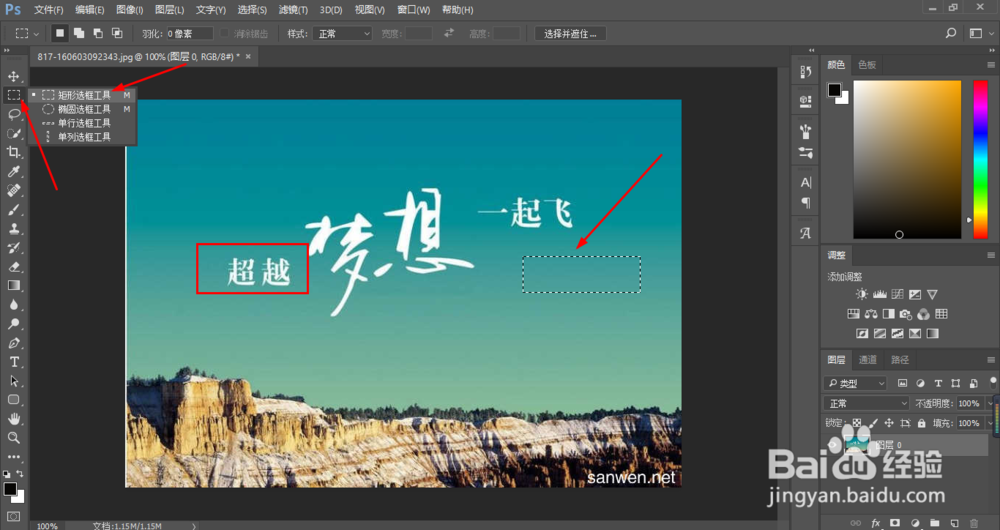
4、工具栏选择移动工具。
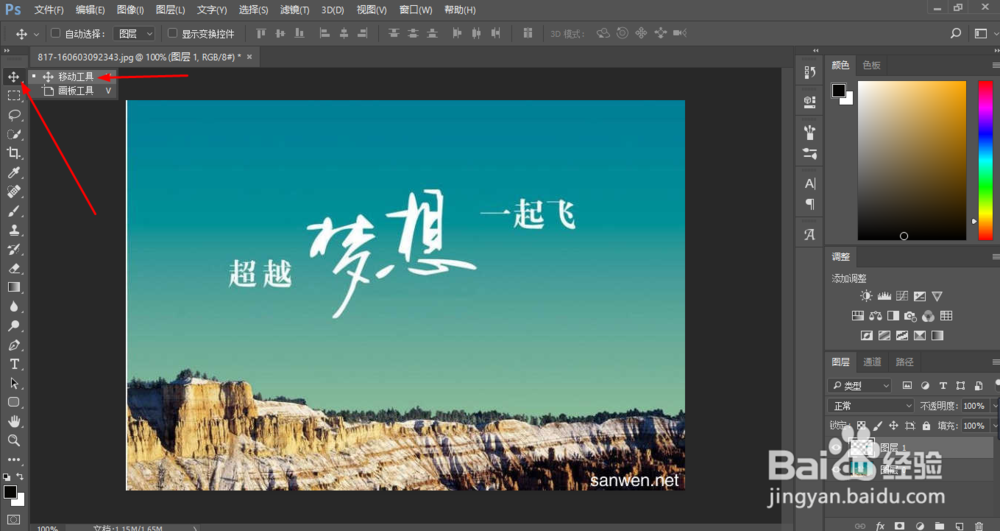
5、将其拖入超越上方,将其遮住。
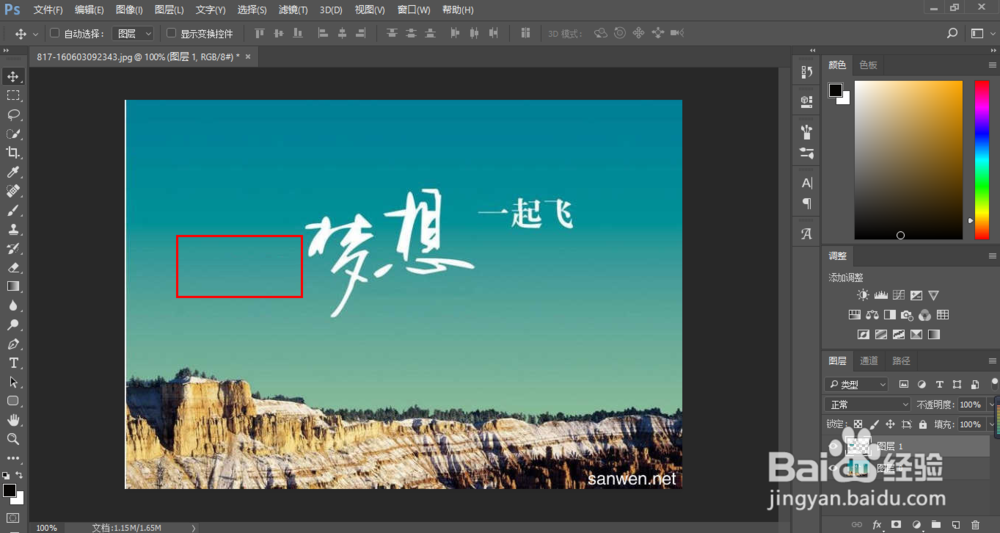
6、还有一种方法,使用修补工具。

7、将文字部分框住,将其拖入背景差不多的地方。

8、如下图所示,尽量做到跟大背景融合。

时间:2024-10-13 03:25:46
1、打开图片,右下方可以看到图层为锁定状态,这种情况下是不可以操作的,必须先双击解锁。

2、如下图所示,解锁状态,方可操作。

3、然后,找一块跟超越背景差不多的地方(如右边箭头所指),从左边工具栏,选择矩形选丸泸尺鸢框工具,框一块跟超越差不多大小的地方,按Ctrl+J,复制图层。
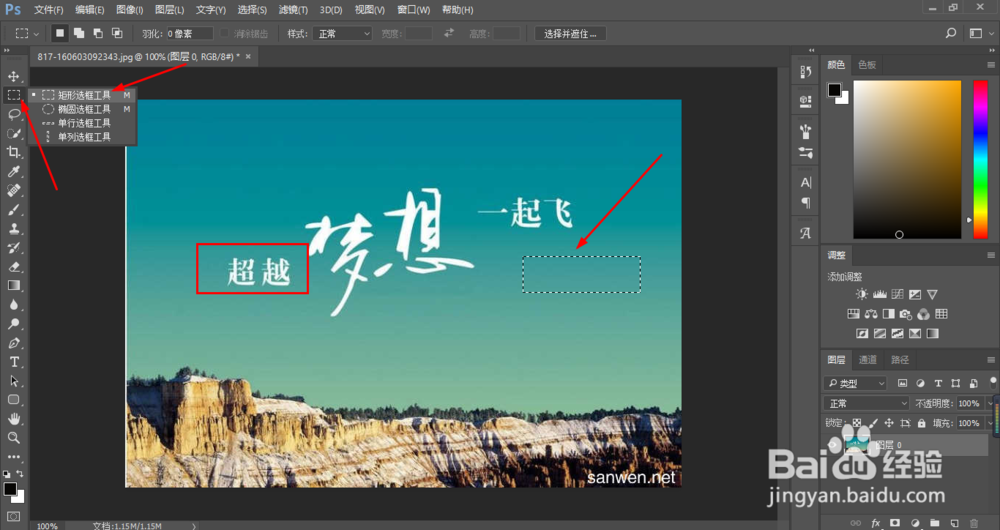
4、工具栏选择移动工具。
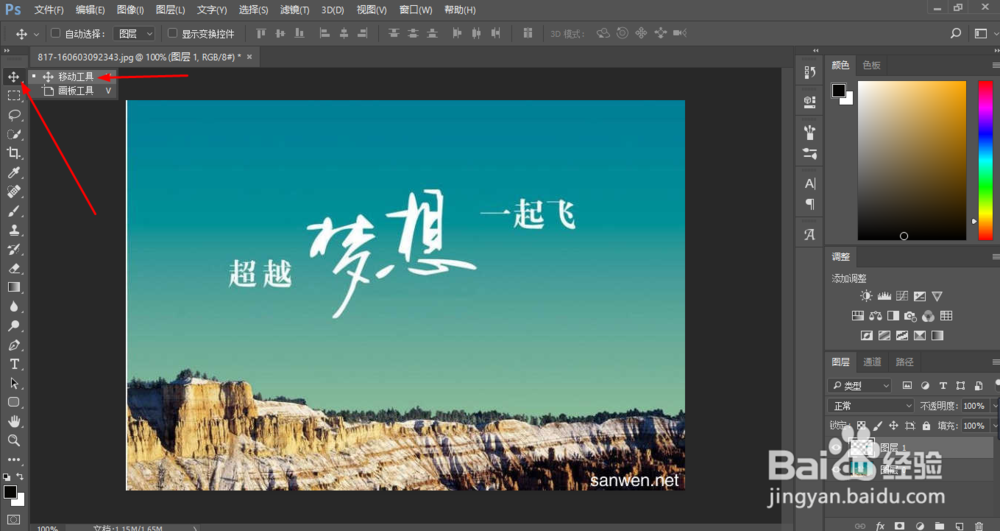
5、将其拖入超越上方,将其遮住。
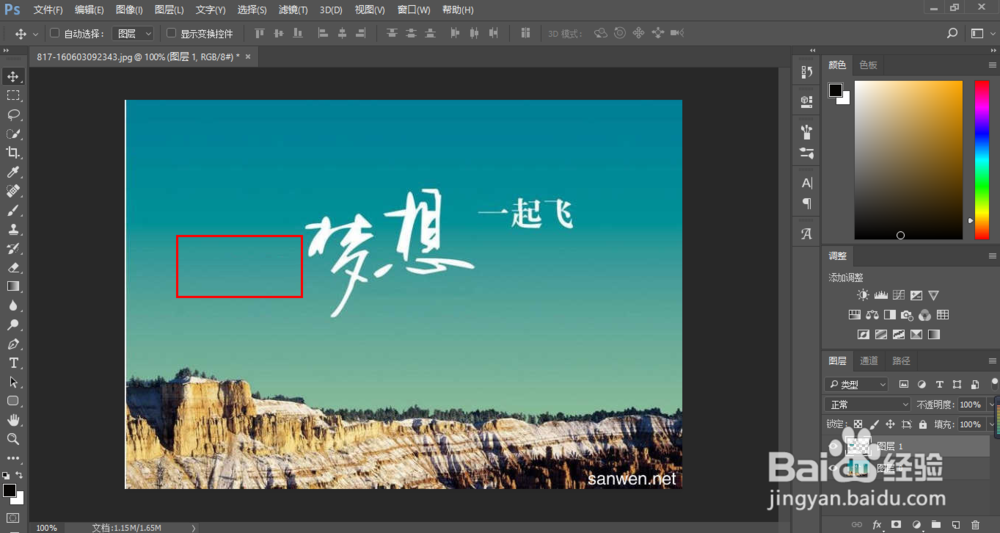
6、还有一种方法,使用修补工具。

7、将文字部分框住,将其拖入背景差不多的地方。

8、如下图所示,尽量做到跟大背景融合。

